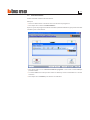Manual de uso
TiAxoluteNighterAndWhiceStation
Software de configuração Video Station 349320-349321
09/09-01 PC


3
ÍNDICE
1. Requisitos Hardware e software 4
2. Instalação 4
3. Conceitos fundamentais 8
3.1. Botões gerais para a selecção das funções
3.2. Novo projecto
3.3. Abra projecto
3.4. Recebe a configuração
3.5. Actualize firmware
3.6. Seleccione a língua software
3.7. Conexão da Video Station com um PC
4. Novo projecto 17
4.1. A página inicial
4.2. A área dos Elementos disponíveis
4.3. A área do Mostrador
4.4. A área de Propriedade do elemento
5. Método de criação do projecto 21
6. Configuração dos ringtones 24
6.1. Descrição das funções
6.2. Método para configurar um ringtone

TiAxoluteNighterAndWhiceStation
4
1. Requisitos
Hardware e
software
Requisitos Hardware
• Personal Computer com processador Pentium >400 MHz
• 128 MB de memória RAM
• Placa gráfica SVGA com resolução 800x600
• Leitor CD-ROM
• Rato
Requisitos Software
• Windows XP ou superior
• Internet Explorer 6.0 ou superior
2. Instalação
Para instalar o programa TiAxoluteNighterAndWhiceStation operar como está descrito abaixo:
1 Introduzir o Cd-Rom na unidade relativa.
2 Depois de ter visualizado a página principal no formato web, seleccionar o item “Instala
TiAxoluteNighterAndWhiceStation”.
3 A esta altura o programa de instalação providenciará a copiar os ficheiros de sistema necessários
para a execução do programa TiAxoluteNighterAndWhiceStation.
Atenção: o programa TiAxolu-
teNighterAndWhiceStation é o
instrumento fundamental para a
configuração da Video Station.
O conteúdo deste programa é
direito exclusivo da sociedade
BTicino SpA

5
O software TiAxoluteNighterAndWhiceStation permite realizar a configuração da Video Station.
De acordo com as exigências do instalador e do utilizador é possível iniciar com um novo projecto
ou então modificar um já existente.
Neste manual todos os exemplos se referem a um “novo projecto”.
Criar um novo projecto
• Iniciar o TiAxoluteNighterAndWhiceStation
• Realizar um novo projecto
• Enviar os dados à Video Station
Modificar um projecto existente
• Receber os dados da configuração actual do dispositivo
• Fazer as eventuais modificações
• Enviar os dados do projecto realizado para a Video Station
Para além disso, com o TiAxoluteNighterAndWhiceStation, é possível actualizar a versão do firmware
da Video Station (Actualiza firmware) com revisões novas oferecidas pela BTicino e personalizar os
ringtones (Configuração Ringtones).
3. Conceitos
fundamentais
3.1. Botões gerais para a selecção das funções
As funções que pode ser executadas com TiAxoluteNighterAndWhiceStation são:
• Novo Projecto
• Abra projecto
• Recebe configuração
• Actualiza firmware
• Seleccione língua software
• Configuração dos ringtones
Podem ser seleccionadas agindo no ícone existente na página de abertura.
Atenção: para que o softwa-
re funcione correctamente,
o dispositivo deve ser insta-
lado de acordo com o que
foi indicado no manual de
instalação fornecido com o
dispositivo.

TiAxoluteNighterAndWhiceStation
6
No final de cada página existe a barra de navegação composta dos seguintes comandos:
• Elimine: permite voltar para a página principal. Será pedida a confirmação e eventualmente
guardar as configurações do projecto em curso
• Guarde: permite guardar as configurações do projecto em curso mesmo se incompleto
• Anterior: permite voltar para a página precedente. Se se estiver na página “Configuração Home
Page” se voltará para a página principal, com pedido prévio de confirmação, já que a operação
provocará a perda das configurações
• Seguinte: permite passar para a página seguinte
•
Feche: permite sair do programa e eventualmente guardar as configurações do projecto em curso
• ?: Fornece informações sobre o software que está a ser usado:
– Informações sobre: nome e versão do programa
Quando os comandos estão na cor cinza significa que não estão disponíveis na página actual.
Barra de navegação

7
3.2. Novo projecto
Permite criar um novo projecto.
Fazer clique sobre o botão “SIM“.
Aparece a primeira página do projecto:
Nota: as operações descritas
neste capítulo valem tam-
bém para a modificação de
um projecto aberto com a
função “Abra Projecto”.
Fazer clique sobre a tecla “Novo Projecto“.
Aparece:

TiAxoluteNighterAndWhiceStation
8
3.3. Abra projecto
Permite transferir para um programa TiAxoluteNighterAndWhiceStation um projecto precedentemente
realizado e sucessivamente arquivado no PC. A esta altura o projecto pode ser:
• Modificado e guardado no PC (pronto para uma Transferência sucessiva)
• Modificado e a seguir enviado para a Video Station
• Enviado para a Video Station sem ser modificado
Fazer clique sobre sobre a tecla “Abra Projecto”.
Aparece:
Seleccionar o ficheiro do projecto (.jtv) do qual se deseja importar o projecto.
É possível importar também projectos realizados com o software TiAxolutedisplay; neste caso, se-
rão importadas somente as configurações compatíveis com o TiAxoluteNighterAndWhiceStation,
eventuais configurações não compatíveis serão eliminadas automaticamente.
Fazer clique sobre o botão “Abra”. Aparece una página de vídeo de recapitulação que mostra a con-
figuração que foi feita até agora (se o projecto tiver sido criado com o TiAxolutedisplay, os campos
não compatíveis com o TiAxoluteNighterAndWhiceStation ficarão evidenciados em vermelho e
serão eliminados automaticamente); para fechar a janela fazer clique sobre “Saia”.

9
Se o projecto estiver completo aparecerá a janela:
Fazer clique sobre “Envia” para enviar a configuração ao dispositivo ou então sobre “Visualiza” para
visualizar o projecto.
Fazer clique sobre “Seguinte” para visualizar o projecto.
A partir daqui é possível modificar o projecto transferido.
As modalidades de modificação estão descritas nos capítulos 4 e 5.

TiAxoluteNighterAndWhiceStation
10
3.4. Recebe a configuração
Permite receber a configuração actual da Video Station importando-a em um PC para modificála.
Execução:
• Conectar a Video Station com o PC como está descrito no parágrafo 3.7.
• Fazer clique sobre o botão “Recebe a configuração”.
Aparece:
Depois de ter conectado o cabo fazer clique sobre ”OK” para continuar. O programa coloca o PC em
comunicação com a Video Station. Esperar, a operação pode durar alguns segundos.
Aparece:
Depois de ter recebido a configuração é possível modificá-la com os métodos descritos nos capítulos 4 e 5.

11
• Fazer clique sobre o ícone ”seleccione ficheiro do programa” e seleccionar o ficheiro .fwz que
pretende instalar
• Se o botão ”Info” for clicado é possível conhecer as diferenças entre o novo firmware e as versões
anteriores
• Fazer clique sobre ”actualiza” para efectuar a transferência
3.5. Actualize firmware
Permite actualizar o firmware da Video Station.
Execução:
• Conectar a Video Station com um PC como está descrito no parágrafo 3.7
• Fazer clique sobre o botão “actualiza firmware”
Aparece a janela do programa transferência firmware (download firmware) que permite transferir
o firmware para a Video Station.

TiAxoluteNighterAndWhiceStation
12
3.6. Seleccione a língua software
Permite escolher a língua de utilização do software TiAxoluteNighterAndWhiceStation.
Se for clicado o botão “Seleccione língua software” aparecerá a página de vídeo:
Se não se desejar modificar a língua do software fazer clique sobre o botão “Elimine”.
Se desejar modificar a língua, seleccionar aquela desejada clicando sobre o botão correspondente
a mesma e então fazer clique sobre o botão “Confirme”.

13
3.7. Conexão da Video Station com um PC
Para executar “Envie a configuração”, “Recebe a configuração” e “Actualiza firmware”, antes de
tudo é preciso conectar a Video Station com um PC e assegurarse que a porta seleccionada seja
aquela certa.
A operação a ser deve ser feita da maneira que está indicada abaixo:
Um cabo USB, coligando-o entre o conector miniUSB do dispositivo e uma porta USB do PC.
A fim que a comunicação possa realizar-se, a Video Station deve estar conectada com o BUS e
alimentada.
As funções “novo projecto” e “abre projecto” podem ser utilizadas sem conectar o PC com a Video
Station.
BUS

TiAxoluteNighterAndWhiceStation
14
4. Novo projecto
Se “Novo Projecto” for clicado aparecerá a janela que pede a confirmação da escolha.
A página está dividida em três estruturas:
• A área de Elementos disponíveis, à esquerda, contém os itens das funções que estão disponíveis.
• A área Mostrador, no centro, representa a página de vídeo que será visualizada na Video
Station.
• A área Propriedade elemento, à direita, na qual é possível personalizar os nomes e introduzir os
parâmetros relativos às várias funções.
4.1. A página inicial
Depois de ter confirmado aparecerá a seguinte página de configuração.

15
4.2. A área dos Elementos disponíveis
Nesta área é possível escolher as funções a serem introduzidas no menu da Video Station. As funções
estão agrupadas em três categorias: Comunicação, Domótica e Avançadas. Durante a configuração
do projecto será possível, clicando sobre o nome correspondente, passar de uma categoria para
outra segundo as exigências.
Se uma função for seleccionada é possível ler uma sua descrição curta no quadro inferior da estrutura.
Para introduzir uma função em um projecto é só fazer clique sobre uma delas e, mantendo pres-
sionada a tecla do rato, arrastá-la para a área do Mostrador.
Funções
disponíveis
Descrição

TiAxoluteNighterAndWhiceStation
16
4.3. A área do Mostrador
A área do mostrador mostra qual será a configuração do menu da Video Station.
A primeira página de vídeo corresponde à página principal do menu.
Esta página possui 6 linhas. As 5 primeiras linhas são personalizadas mas na última aparece o item
IMPOSTAZIONI (este item não pode ser nem personalizado nem eliminado).
INTERCOMUNICANTE I
Para poder continuar na configuração é preciso introduzir pelo menos uma função.
Sendo assim não é preciso configurar todas as linhas. Para além disso, caso se queira introduzir,
por exemplo, somente três funções, poder-se-á dispô-las a bel prazer sem ter de necessariamente
utilizar as linhas de cima para baixo.
As funções que podem ser introduzidas na página principal são de três tipos, o ícone ao lado lhe
indica o tipo:
Função individual.
Conexão com uma página, a configuração deverá ser realizada na próxima fase do projecto
(veja o exemplo de cenários).
Conexão com uma página, a configuração, se pedida, deverá ser realizada directamente nesta
página de vídeo veja o exemplo de difusão sonora).

17
4.4. A área de Propriedade do elemento
Todas as funções arrastadas para a área do Mostrador deverão ser configuradas.
Depois de ter seleccionado a função aparecerão na área de Propriedade do elemento os parâmetros
a serem configurados.
Neste caso é possível nomear o campo “Descrição” para criar um item mais intuitivo (por
exemplo“chame cozinha” em vez de Intercom).
Parâmetros
a serem
configurados
Para eliminar uma função da área do Mostrador, fazer clique sobre ela e depois sobre a tecla “Elimine”.
Se funções do tipo
ou
, o menu da Video Station será então composto sobre dois níveis:
INTERCOMUNICANTE I
DIFUSÃO SONORA
CD
CEN. Noite

TiAxoluteNighterAndWhiceStation
18
5. Método de criação
do projecto
Neste capítulo apresenta-se um exemplo de projecto; no exemplo foi prevista a programação das
funções Intercom, Difusão sonora, Cenários e Alarmes.
Foram escolhidas estas funções porque representam as várias tipologias de configurações
possíveis.
1° Passo
Arrastar a função Intercom para dentro da área do Mostrador.
Na área do Parâmetros do elemento configurar o endereço da Unidade Interna a qual atribuir a
chamada e eventualmente personalizar também a descrição.

19
2° Passo
Fazer clique sobre a escrita Domótica; Arrastar a função Difusão sonora dentro da área do Mostrador.
Na área Propriedade do elemento é possível, clicando sobre a tecla introduzir quatro
fontes ao máximo e personalizar a descrição.

TiAxoluteNighterAndWhiceStation
20
Clicando sobre a tecla introduzir os amplificadores do sistema de Difusão sonora
(6 ao máximo) que se desejar controlar com o dispositivo.
Configurar para cada amplificador o endereço A-PF e personalizar a descrição.
3° Passo
Agora arrastar a função Cenários para dentro da área do Mostrador.
É possível, na área Propriedade elemento, personalizar a descrição; a programação dos cenários
será possível na página seguinte.
A página está carregando...
A página está carregando...
A página está carregando...
A página está carregando...
A página está carregando...
A página está carregando...
A página está carregando...
A página está carregando...
A página está carregando...
A página está carregando...
-
 1
1
-
 2
2
-
 3
3
-
 4
4
-
 5
5
-
 6
6
-
 7
7
-
 8
8
-
 9
9
-
 10
10
-
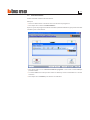 11
11
-
 12
12
-
 13
13
-
 14
14
-
 15
15
-
 16
16
-
 17
17
-
 18
18
-
 19
19
-
 20
20
-
 21
21
-
 22
22
-
 23
23
-
 24
24
-
 25
25
-
 26
26
-
 27
27
-
 28
28
-
 29
29
-
 30
30
Bticino 349321 Manual do usuário
- Tipo
- Manual do usuário
- Este manual também é adequado para